Observação: Desejamos fornecer o conteúdo da Ajuda mais recente no seu idioma da forma mais rápida possível. Esta página foi traduzida de forma automatizada e pode conter imprecisões ou erros gramaticais. Nosso objetivo é que este conteúdo seja útil para você. No final da página, deixe sua opinião se estas informações foram úteis para você. Aqui está o artigo em inglês para facilitar a referência.
Se você estiver criando uma pesquisa extensa ou um questionário, é útil organizar suas perguntas em várias páginas ou seções, que podem ser facilmente reorganizadas e reordenadas. Seções também ajudam a orientar seus respondentes de formulário consomem uma pesquisa longa que foi organizada em partes menores.
Adicionar seções
-
Abra a pesquisa ou o questionário ao qual você deseja adicionar seções.
-
Clique em + Adicionar novo.
-
Clique em mais tipos de pergunta
 .
.
-
Selecione a seção.
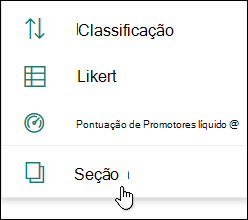
-
Adicione um título e uma descrição de seção para fornecer mais contexto para as perguntas desta seção.
Observação: Os recursos de ramificação e pergunta aleatória são desabilitados quando você inclui seções em seu formulário.
Organizar seções
-
Na seção que você deseja duplicar, remover ou mover, clique em mais configurações para a seção
 no canto superior direito da seção.
no canto superior direito da seção.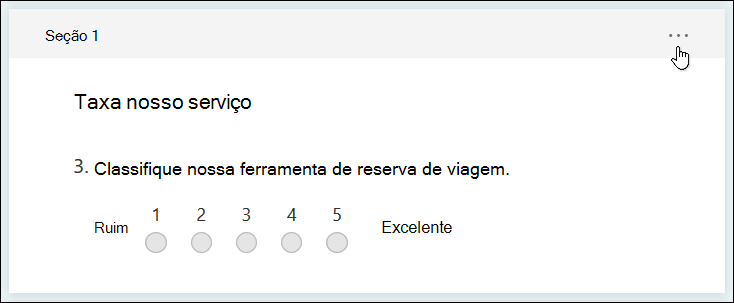
-
Selecione uma das seguintes opções:
-
Seção duplicada -faça uma cópia das perguntas dentro dessa seção.
-
Remover seção -clique apenas na seção para remover apenas o cabeçalho da seção, ou selecione seção e perguntas para remover a seção e todas as suas perguntas dentro dela.
-
Mover seção -use as setas mover para cima e mover para baixo para reorganizar a ordem de suas seções.
-
